विंडोज 11/10 में माइक्रोसॉफ्ट टीम्स को अपने आप खुलने से कैसे रोकें
विंडोज 11/10 में टास्क मैनेजर में एक बिल्ट-इन स्टार्टअप प्रोग्राम (Task Manager)मैनेजर(Startup program manager) है । यह नियंत्रित करता है कि कंप्यूटर शुरू होने पर किन प्रोग्रामों को स्वचालित रूप से लॉन्च करने की अनुमति है। लेकिन Microsoft Teams के लिए, डेवलपर्स द्वारा बनाए गए रजिस्ट्री संपादक(Registry Editor) में एक प्रविष्टि होती है जो इसे प्रारंभ होने पर नियंत्रित करने के लिए होती है। माइक्रोसॉफ्ट टीम माइक्रोसॉफ्ट (Microsoft Teams)से(Microsoft) स्लैक का एक बढ़िया विकल्प है । एक महान सहयोग उपकरण होने के नाते, कंप्यूटर के बूट होने पर यह खुला होना तय है। लेकिन अगर कोई स्वचालित स्टार्टअप को अक्षम करने के लिए रजिस्ट्री संपादक(Registry Editor) में प्रविष्टियों को संशोधित करना चाहता है , तो यह मार्गदर्शिका आपकी मदद करेगी।
Microsoft Teams(Stop Microsoft Teams) को अपने आप प्रारंभ होने से रोकें
इस पोस्ट में, हम आपको दिखाएंगे कि रजिस्ट्री संपादक(Registry Editor) , टीम(Teams) सेटिंग्स, टास्क मैनेजर(Task Manager) या Windows 11/10सेटिंग्स का उपयोग करके (Settings)Microsoft टीमों(Microsoft Teams) को स्टार्टअप पर स्वचालित रूप से खुलने से कैसे रोका जाए ।
1] रजिस्ट्री संपादक का उपयोग करना
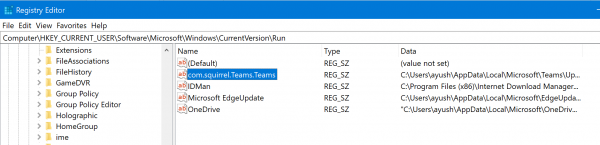
रजिस्ट्री संपादक खोलें और निम्न स्थान पर नेविगेट करें:
Computer\HKEY_CURRENT_USER\Software\Microsoft\Windows\CurrentVersion\Run
com.squirrel.Teams.Teams के लिए DWORD प्रविष्टि हटाएं ।
रजिस्ट्री संपादक से बाहर निकलें।
(Reboot)परिवर्तनों को प्रभावी होते देखने के लिए अपने कंप्यूटर को रीबूट करें।
2] टीम सेटिंग्स का उपयोग करना
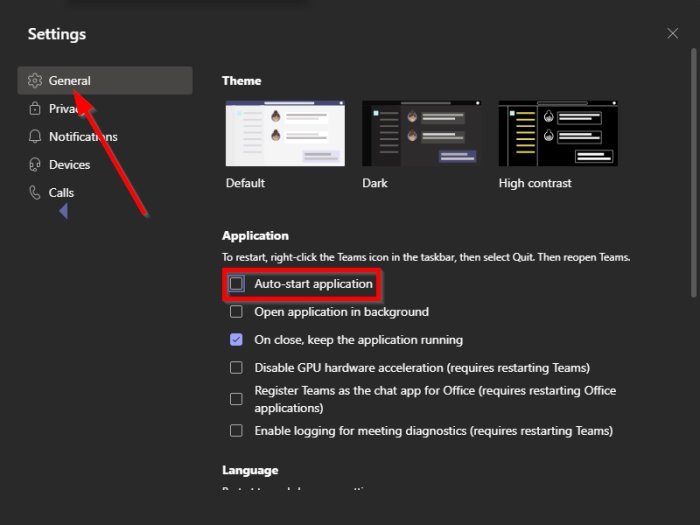
हमारे अनुभव से, Microsoft टीम(Microsoft Teams) को रीबूट के बाद अब लॉन्च नहीं करना अब सीधा है। इसे पूरा करने के कई तरीके हैं, लेकिन टीम सेटिंग्स(Teams Settings) के माध्यम से सबसे अच्छा तरीका निम्नानुसार है:
- Microsoft टीम लॉन्च करें
- इसकी सेटिंग्स खोलें
- सामान्य टैब चुनें
- ऑटो-स्टार्ट एप्लिकेशन को अनचेक करें
- अपने कंप्यूटर को पुनरारंभ करें और जांचें।
आपके पास इस स्टार्टअप आइटम को अक्षम करने के अन्य तरीके भी हैं।
3] विंडोज सेटिंग्स के माध्यम से

काम पूरा करने का एक और तरीका है कि Windows key + I पर क्लिक करके सेटिंग्स ऐप खोलें(open the Settings app) ।
Apps > Startup पर नेविगेट करें । स्टार्टअप(Startup) के अंतर्गत ऐप्स की सूची से , Microsoft टीम(Microsoft Teams) देखें और इस प्रोग्राम के लिए ऑटो-स्टार्ट को अक्षम करने के लिए स्लाइड बटन(slide button) को टॉगल करें।
पुनरारंभ(Restart) करें और जांचें कि ऐप सामान्य रूप से ऑटो-स्टार्ट हो रहा है या नहीं।
4] कार्य प्रबंधक के माध्यम से

यदि आप टास्क मैनेजर(Task Manager) के साथ खेलना पसंद करते हैं , तो यह विकल्प उतना ही अच्छा है।
बस(Simply) टूल लॉन्च करें, फिर More Details पर क्लिक करें। वहां से, शीर्ष पर स्टार्टअप(Startup) टैब चुनें, फिर ऐप्स की सूची में Microsoft टीम देखें।(Microsoft Teams)
(Right-click)टीम्स(Teams) पर राइट-क्लिक करें , फिर काम पूरा करने के लिए डिसेबल पर क्लिक करें।(Disable)
आपके कंप्यूटर को पुनरारंभ करने के बाद, Microsoft Teams को अब Windows 11/10 के साथ स्वतः प्रारंभ नहीं करना चाहिए जब तक कि परिवर्तनों को उलट न दिया जाए।
संबंधित(Related) : विंडोज 11 में स्टार्टअप से टीमों को अक्षम, अनइंस्टॉल या हटाने का तरीका ।
मुझे उम्मीद है कि यह टिप आपकी मदद करेगी।(I hope this tip helps you.)
Related posts
Windows 11/10 पर Microsoft Teams में माइक्रोफ़ोन काम नहीं कर रहा है
विंडोज 11/10 में माइक्रोसॉफ्ट टीम्स के कई इंस्टेंस कैसे खोलें
Windows 11/10 . में Microsoft Teams त्रुटि caa70007 को कैसे ठीक करें
Windows 11/10 . में Microsoft टीम त्रुटि caa70004 को ठीक करें
विंडोज 11 पर माइक्रोसॉफ्ट टीम में थीम कैसे बदलें
माइक्रोसॉफ्ट एज विंडोज 11/10 में रीस्टार्ट पर ऑटो-रीसेटिंग रखता है
विंडोज 11/10 में माइक्रोसॉफ्ट प्रिंट को पीडीएफ प्रिंटर में कैसे दिखाएं या छिपाएं
माइक्रोसॉफ्ट स्टोर गायब है, विंडोज 11/10 में दिखाई नहीं दे रहा है या स्थापित नहीं है
विंडोज 11/10 में माइक्रोसॉफ्ट एज हाई मेमोरी यूसेज को ठीक करें
विंडोज 11/10 में माइक्रोसॉफ्ट अकाउंट के लिए नो रिमूव बटन
विंडोज 11/10 में माइक्रोसॉफ्ट स्टोर ऐप खोलने के लिए शॉर्टकट कैसे बनाएं?
माइक्रोसॉफ्ट टीम्स पर बैकग्राउंड को ब्लर कैसे करें
विंडोज 11/10 में माइक्रोसॉफ्ट एक्सपीएस डॉक्यूमेंट राइटर प्रिंटर कैसे निकालें?
विंडोज 11/10 में स्टार्टअप पर माइक्रोसॉफ्ट स्टोर ऐप कैसे खोलें?
Microsoft Edge को Windows 11/10 में बैकग्राउंड में चलने से रोकें
कॉन्फ़िगर करें कि Microsoft एज विंडोज 11/10 में कुकीज़ के साथ कैसे व्यवहार करता है
Windows 11/10 में Microsoft Windows त्रुटि रिपोर्टिंग सेवा
माइक्रोसॉफ्ट स्टोर पर विंडोज 11/10 के लिए बेस्ट एयर एयर वारफेयर
यूआरआई विंडोज 11/10 में माइक्रोसॉफ्ट स्टोर ऐप खोलने का आदेश देता है
Windows 11/10 . पर Microsoft Store से iTunes ऐप का उपयोग करना
